在Windows 10操作系统中,用户有时会遇到无法删除密码的情况,这一问题可能表现为密码选项呈灰色不可选状态,或删除密码后系统仍要求输入密码,这不仅影响用户体验,还可能对系统的安全性和便利性造成困扰,本文将详细分析Win10密码无法删除的可能原因,并提供多种解决方案,帮助用户顺利解决这一问题。

可能的原因
Win10密码无法删除通常与系统设置、用户账户类型或安全策略有关,以下是常见原因:
- 微软账户登录:若用户使用微软账户登录,系统默认会绑定密码,无法直接删除。
- 本地管理员权限不足:非管理员用户可能没有权限修改密码设置。
- 组策略或本地安全策略限制:企业或学校环境下的组策略可能强制要求密码保护。
- 系统文件损坏:关键系统文件损坏可能导致密码功能异常。
- 第三方安全软件干扰:某些杀毒软件或系统优化工具可能会限制密码修改功能。
解决方案
检查用户账户类型
首先确认当前登录账户的类型,若为微软账户,需切换为本地账户才能删除密码,操作步骤如下:
- 按
Win + I打开设置,选择“账户”。 - 在“信息”栏中查看账户类型。
- 若为微软账户,点击“登录选项”>“密码”>“更改”,选择“改为没有密码的本地账户”。
使用本地安全策略编辑器
通过本地安全策略可以调整密码要求,适用于专业版、企业版或教育版Win10系统:
- 按
Win + R,输入secpol.msc并回车。 - 导航至“账户策略”>“密码策略”。
- 检查“密码必须符合复杂性要求”是否启用,若启用则禁用该策略。
- 重启电脑后尝试删除密码。
通过命令提示符修改密码
以管理员身份运行命令提示符,可强制清除密码:
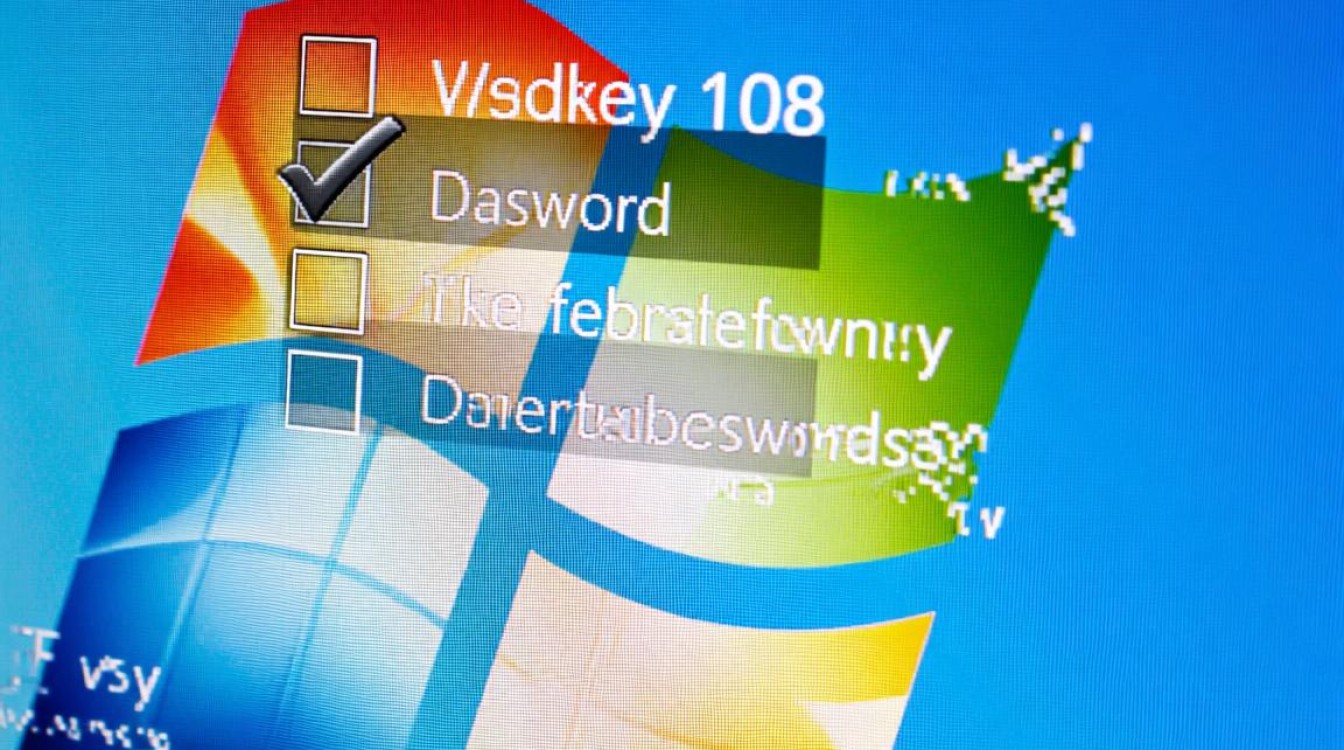
- 右键点击开始菜单,选择“Windows PowerShell(管理员)”或“命令提示符(管理员)”。
- 输入
net user 用户名 *并回车,输入新密码两次(直接回车可留空)。 - 重启电脑验证密码是否已清除。
修改注册表调整密码策略
注册表编辑器可调整更深层的安全设置:
- 按
Win + R,输入regedit并回车。 - 导航至
HKEY_LOCAL_MACHINE\SOFTWARE\Microsoft\Windows\CurrentVersion\Policies\System。 - 右侧新建DWORD值(32位)
DisablePasswordChange,将其值设为0。 - 重启电脑后尝试删除密码。
检查第三方软件干扰
暂时禁用第三方安全软件或优化工具,观察是否影响密码删除功能:
- 进入设置 > “应用” > “应用和功能”,找到可疑软件并卸载。
- 或通过任务管理器结束相关进程。
系统文件检查与修复
若怀疑系统文件损坏,可运行系统文件检查器(SFC)和DISM工具:
- 以管理员身份打开命令提示符。
- 输入
sfc /scannow并等待扫描完成。 - 若问题未解决,输入
DISM /Online /Cleanup-Image /RestoreHealth。 - 重启电脑后再次尝试删除密码。
预防措施
为避免未来再次遇到类似问题,建议采取以下措施:

- 定期备份系统文件和注册表。
- 避免安装来源不明的第三方软件。
- 保持操作系统和驱动程序更新。
- 使用标准用户账户进行日常操作,管理员账户仅在必要时启用。
相关问答FAQs
Q1:为什么使用微软账户无法删除Win10密码?
A1:微软账户与微软云服务绑定,为确保账户安全,系统强制要求密码保护,若需删除密码,需先切换为本地账户,操作路径为:设置 > 账户 > 登录选项 > 更改,选择“改为没有密码的本地账户”,但请注意,本地账户无密码会增加安全风险,建议设置强密码或使用PIN码替代。
Q2:删除Win10密码后如何重新设置?
A2:若需重新设置密码,可通过以下步骤操作:
- 进入设置 > 账户 > 登录选项。
- 在“密码”区域点击“添加”或“更改”。
- 输入当前密码(若有),然后输入新密码并确认。
- 点击“下一步”完成设置,若为本地账户且无密码,可直接点击“添加”创建新密码。